Page 1
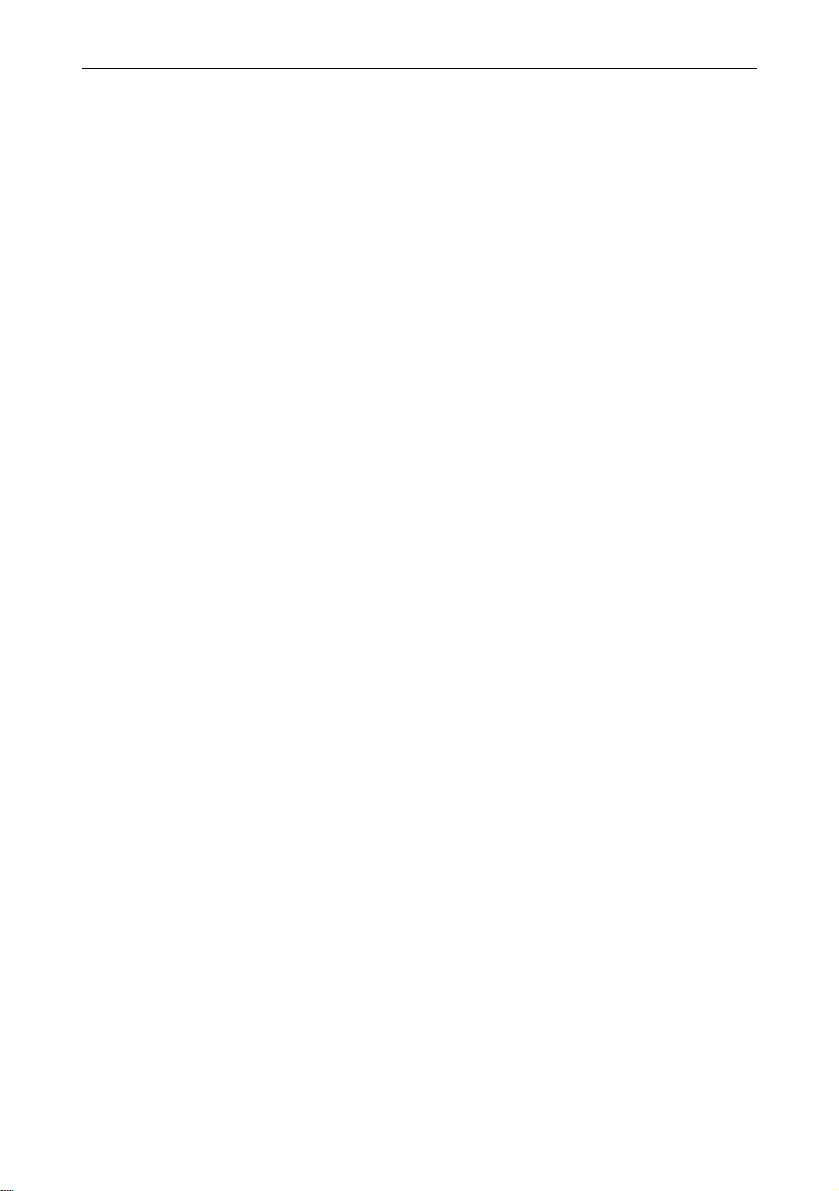
SOMMAIRE
CONSIGNES DE SECURITE______________________________________________2
CONTENU DE LA BOITE ________________________________________________ 6
PRESENTATION ________________________________________________________ 7
VUE AVANT _________________________________________________ 7
VUE ARRIERE ________________________________________________ 8
SOURIS_____________________________________________________ 9
CLAVIER ____________________________________________________ 9
MISE EN ROUTE _____________________________________________________ 10
BRANCHER LES PERIPHERIQUES _________________________________ 10
BRANCHER L’ORDINATEUR _____________________________________ 10
ALLUMER/ETEINDRE L’ORDINATEUR ______________________________ 11
ASSISTANT DE PREMIERE UTILISATION_______________________________ 12
FONCTIONNEMENT DE BASE _________________________________________ 14
AFFICHER TOUTES LES APPLICATIONS _____________________________ 14
FERMER UNE APPLICATION _____________________________________ 15
ACCEDER A « LA BARRE DES ICONES » ____________________________ 15
ETEINDRE VOTRE ORDINATEUR __________________________________ 16
SAUVEGARDE AUTOMATIQUE DES FICHIERS__________________________ 17
EFFECTUER DES COPIES DE SAUVEGARDE DE VOS FICHIERS______________ 17
REINSTALLATION DU SYSTEME ______________________________________ 20
GUIDE DE DEPANNAGE ______________________________________________ 23
CARACTERISTIQUES TECHNIQUES ____________________________________ 24
-1-
V. 1.0
Page 2

Vous venez d’acquérir un produit de la marque Essentiel b et nous vous
en remercions. Nous apportons un soin tout particulier à la FIABILITÉ, à
la FACILITÉ D'USAGE et au DESIGN de nos produits. Nous espérons que
cet ordinateur vous donnera entière satisfaction.
CONSIGNES DE SECURITE
Avant d’utiliser l’appareil pour la première fois, veuillez lire attentivement ces
instructions se rapportant à la sécurité et les conserver pour référence ultérieure.
Aucune pièce de l’ordinateur ne peut être réparée ou remplacée par l’utilisateur.
Confiez les réparations et l’entretien exclusivement à un personnel qualifié. Tout
démontage de l’ordinateur entraînera l’annulation de la garantie.
Usage
Cet appareil est destiné à un usage domestique uniquement et non pas à un
usage commercial ou industriel. N’utilisez l’appareil que comme indiqué dans
ce mode d’emploi.
Cet appareil ne doit pas être utilisé par des enfants sans surveillance. Veillez à
ce que les enfants ne jouent pas avec l’appareil.
Sauvegardez régulièrement vos données.
Source d’alimentation
Cet appareil est classé pour être utilisé dans un environnement résidentiel de
classe B.
Branchez votre ordinateur sur une prise secteur reliée à la terre et facilement
accessible.
Avant de brancher l’ordinateur à une prise secteur, assurez-vous que la
tension d’alimentation de l’appareil correspond à la tension électrique de votre
domicile.
Cordon d’alimentation
Veillez à ce que le cordon d’alimentation ne puisse être écrasé ou coincé, en
particulier au niveau des fiches, des prises de courant et au point de
raccordement à l’appareil.
Veillez à positionner le cordon d’alimentation de telle sorte qu’il soit impossible
de marcher ou de trébucher dessus.
Lorsque vous débranchez le câble, tirez-le toujours au niveau de la fiche, ne
tirez pas sur le câble lui-même.
N’utilisez pas l’appareil ou le câble d’alimentation avec les mains mouillées.
Ne nouez jamais le cordon et ne l’attachez pas avec d’autres cordons.
Si le cordon d’alimentation est endommagé, il doit être remplacé par votre
revendeur, son service après-vente ou une personne de qualification similaire
afin d’éviter tout danger.
Ne plongez jamais le cordon d’alimentation, la prise ou l’appareil dans l’eau ou
tout autre liquide.
Si vous utilisez une rallonge, assurez-vous que l’intensité des appareils reliés
ne dépasse pas l’intensité supportée par la rallonge.
-2-
V. 1.0
Page 3
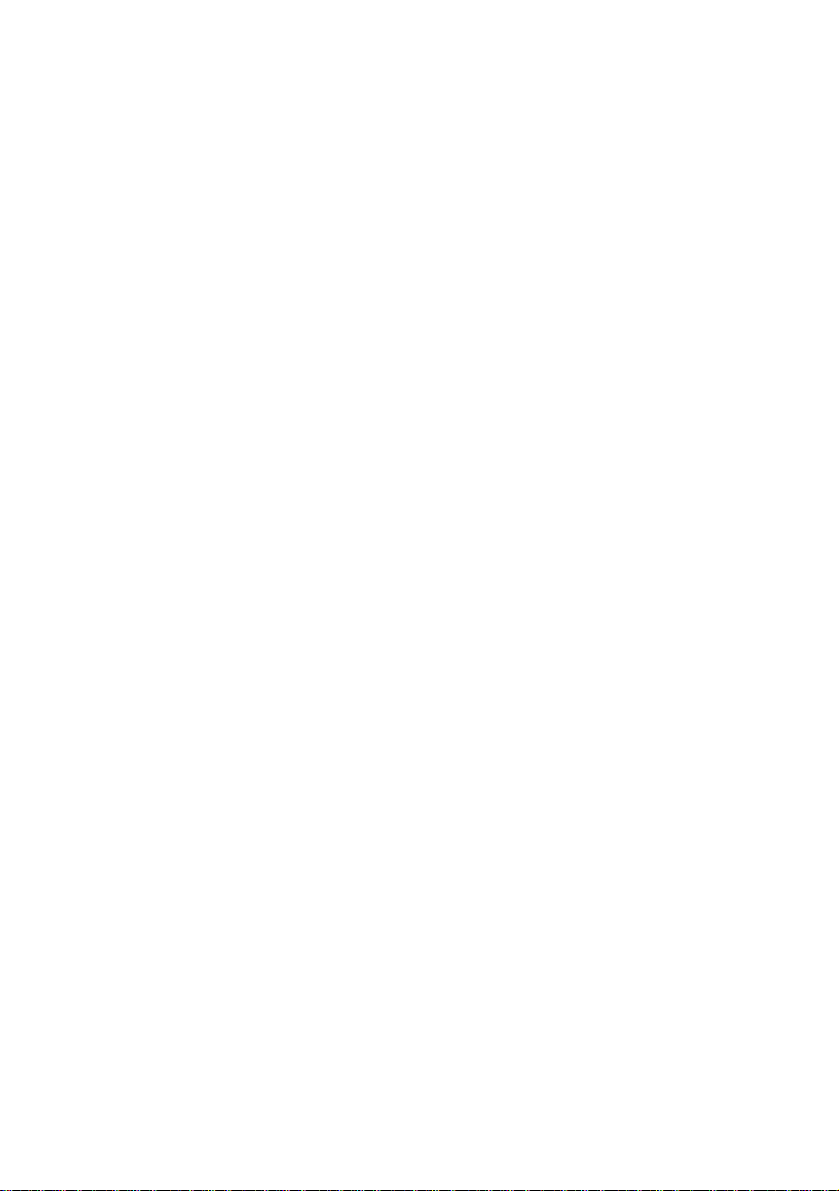
Installation
Veillez à installer l’appareil sur une surface plane et stable et de dimensions
suffisantes pour l’accueillir.
N’installez pas votre ordinateur sur un autre appareil électrique.
Cet appareil doit être utilisé dans un climat tempéré et uniquement en
intérieur. Cet ordinateur est conçu pour fonctionner de manière optimale dans
un environnement où la température ambiante est comprise entre +10°C et
+35°C.
Ne placez pas ce produit sur un meuble, un socle, un trépied, un support ou
une table instable. L’appareil risque de tomber et de causer des blessures
graves à un enfant ou un adulte, et de causer un endommagement important
du produit.
N’exposez pas l’ordinateur à de fortes vibrations.
Ne déplacez pas votre ordinateur quand il accède au disque dur, ceci pourrait
endommager le disque ou les données qu’il contient.
N’utilisez pas l’ordinateur à proximité d’un radiateur ou la lumière directe du
soleil.
Ne placez pas l’ordinateur sur un support instable.
Ne rien poser sur l’ordinateur ou le câble d’alimentation. Ne pas obstruer ou
couvrir les ouïes de ventilation.
Humidité et eau
N’exposez pas cet appareil à la pluie ou à l’humidité afin d’éviter tout risque
d’incendie ou de choc électrique.
Evitez toute éclaboussure et ne placez pas d’objets contenant un liquide
(comme un vase) sur ou à proximité de l’appareil.
N’utilisez pas cet équipement dans un endroit humide et mouillé (évitez les
salles de bains, l’évier et la proximité d’une machine à laver).
Si un liquide ou un objet pénétrait dans l’ordinateur, débranchez le par la prise
secteur et ne l’utilisez plus avant sa vérification par le service après-vente.
Sources de chaleur
N’installez pas cet appareil à proximité des sources de chaleur telles que les
radiateurs, les fours, et autres appareils (y compris les amplificateurs) qui
génèrent de la chaleur.
Ne pas placer sur ou à proximité de l’appareil des sources de flammes nues,
telles que des bougies allumées.
Veuillez ne pas exposer cet appareil à la lumière directe du soleil, à la
poussière ou à des vibrations.
Ventilation et intrusion d’objets
N’obstruez aucun orifice de ventilation en couvrant l’ouverture de ventilation
par des objets tels que des journaux, une nappe, des rideaux, etc.
Ne placez pas l’appareil sur un lit, un divan ou toute autre surface similaire qui
pourrait boucher les orifices de ventilation.
-3-
V. 1.0
Page 4
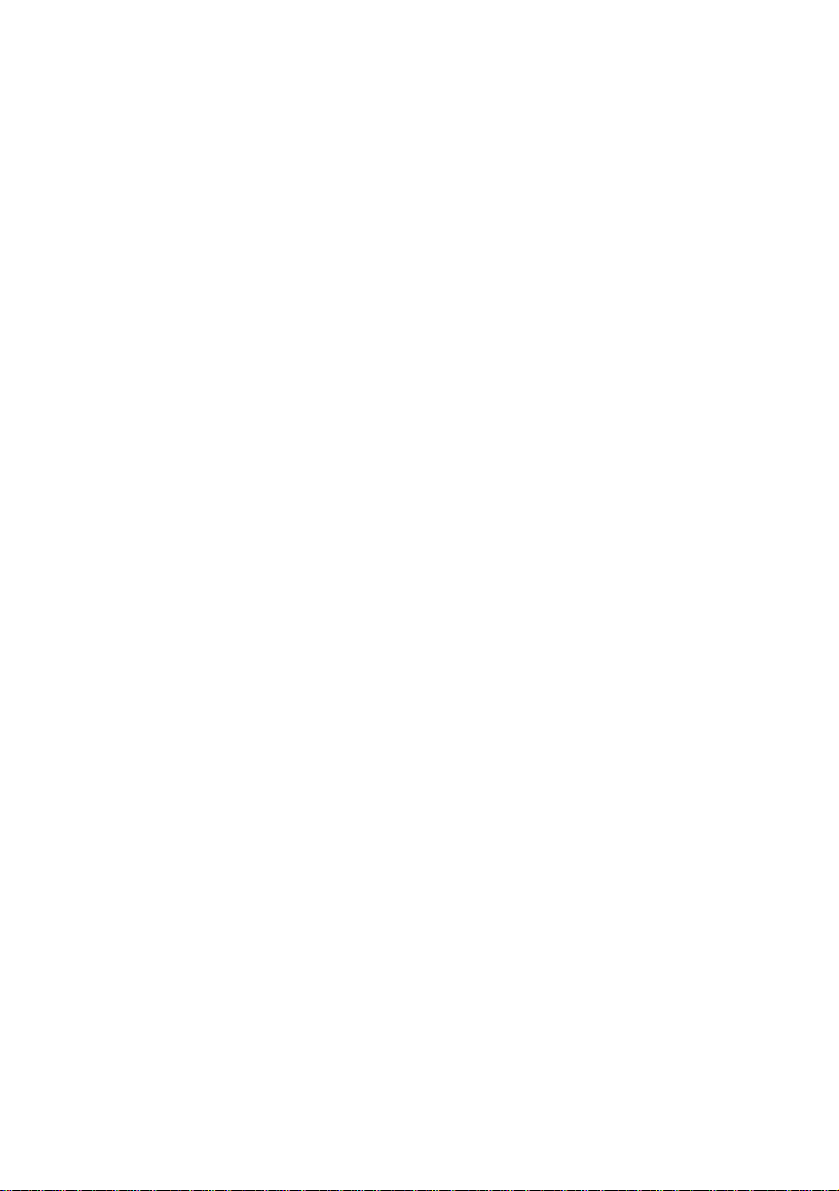
Veillez à laisser un espace d’au moins 15 cm autour de l’appareil afin de
garantir une bonne ventilation.
L’ordinateur ne doit pas être placé dans une installation encastrée à moins
qu’une ventilation suffisante ne soit assurée.
Clavier - Souris
Ne démontez jamais le clavier ni la souris vous-même.
Ne placez pas les appareils près d’une fenêtre où ils seraient directement
exposés à la lumière du soleil. Ne les placez pas dans des lieux sujets à des
éclaboussures d’eau.
Empêchez tout liquide de pénétrer dans les appareils.
Ne placez pas d’objets lourds sur le clavier ni la souris.
Evitez tout choc ou toute vibration excessive des appareils.
Ne dirigez jamais le capteur optique situé sous la souris vers les yeux afin
d’éviter une blessure éventuelle.
Nettoyez le revêtement extérieur du clavier et de la souris en les essuyant
avec une solution douce de produit nettoyant.
Il existe un risque de détérioration en cas d’utilisation de produits de nettoyage
agressifs ou de solvants tels que l’essence ou l’alcool ou de pénétration de
liquide dans la souris.
Attention : Syndrome LMR
LMR signifie « Lésion due aux mouvements répétitifs ». Le syndrome LMR apparaît
suite à de petits mouvements se répétant en permanence. Des symptômes typiques
sont des douleurs dans les doigts ou la nuque.
En prévention, nous vous conseillons de :
Organiser votre poste de travail de manière ergonomique.
Positionner le clavier et la souris de telle façon que vos bras et vos poignets
se trouvent latéralement par rapport au corps et soient étendus.
Faire plusieurs petites pauses, le cas échéant accompagnées d’exercices
d’étirement.
Modifier souvent votre attitude corporelle.
Nettoyage
Avant de procéder au nettoyage, débranchez l’ordinateur de la prise de
courant.
Utilisez uniquement un chiffon doux et sec.
Evitez l’usage d’aérosols.
Assistance technique
Remettez toute demande de maintenance à un personnel qualifié. Une maintenance est
nécessaire lorsque l’appareil a été endommagé d’une manière quelconque :
Prise ou câble d’alimentation endommagé(e),
Introduction de liquides ou d’objets dans l’appareil,
Exposition à la pluie ou à l’humidité,
Dysfonctionnement ou chute.
-4-
V. 1.0
Page 5
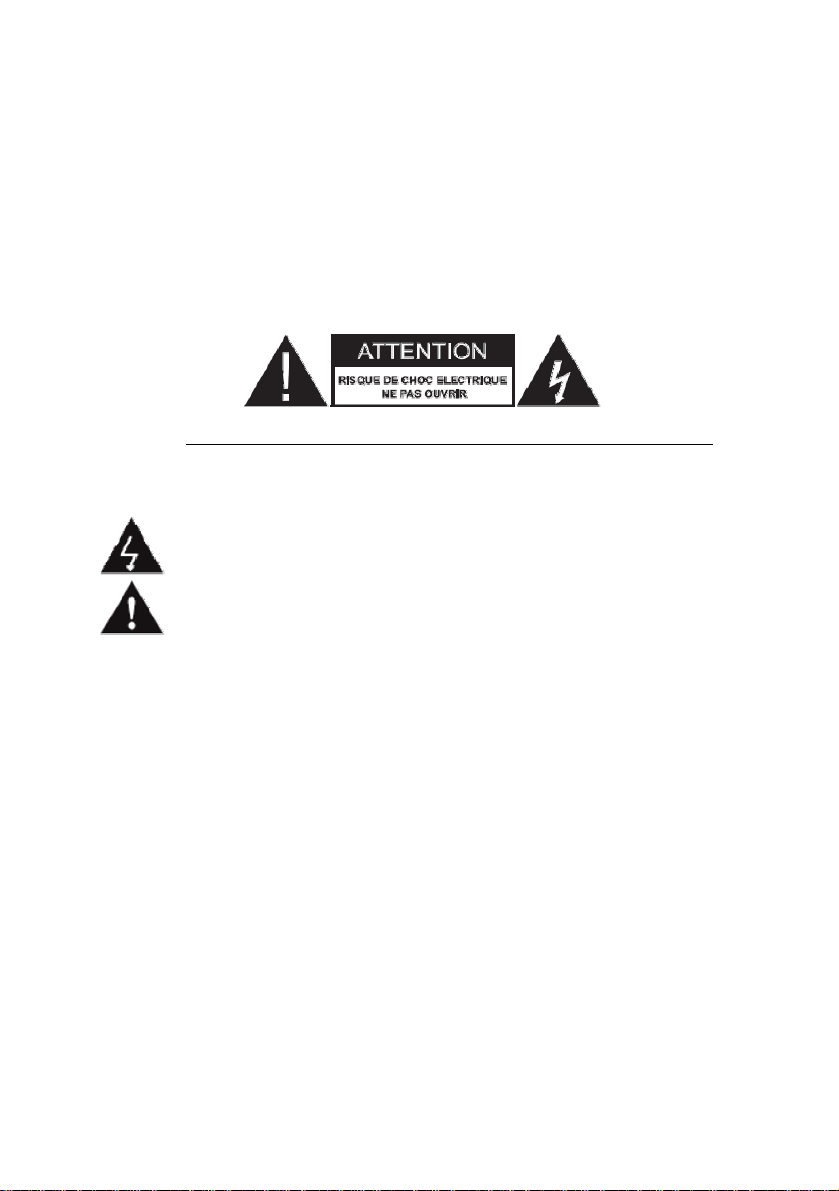
Aucune réparation ne peut être effectuée par l’utilisateur. Consultez le centre de
service après-vente de votre magasin pour toute demande de maintenance.
Ce lecteur de disques vidéo numériques emploie un système Laser. Afin d’éviter tout
risque d’exposition directe aux rayons laser, ne pas tenter d’ouvrir le boîtier. Rayons
laser visibles lorsque l’appareil est ouvert ou mal enclenché. L’utilisation de contrôles,
réglages ou procédés autres que ceux indiqués risquent de provoquer une exposition
dangereuse aux radiations.
Afin de préserver l’environnement, débarrassez-vous de votre ordinateur en fin de vie
conformément aux règlementations en vigueur.
ATTENTION : NE DEMONTEZ PAS ET N’ESSAYEZ PAS D’OUVRIR VOTRE APPAREIL CAR
L’OUVERTURE ET LE RETRAIT DU BOITIER POURRAIENT VOUS EXPOSER A DES TENSIONS
DANGEREUSES ET A D’AUTRES DANGERS.
Le symbole de l’éclair dans un triangle équilatéral attire l’attention de l’utilisateur sur la présence,
dans le boîtier de l’appareil, d’une tension élevée, non isolée, dont l’amplitude pourrait être
suffisante pour constituer un risque de décharge électrique sur les personnes.
Le point d’exclamation inscrit dans un triangle équilatéral attire l’attention de l’utilisateur sur la
présence de consignes de sécurité importantes de fonctionnement ou de maintenance (entretien
courant) dans la notice accompagnant l’appareil.
-5-
V. 1.0
Page 6
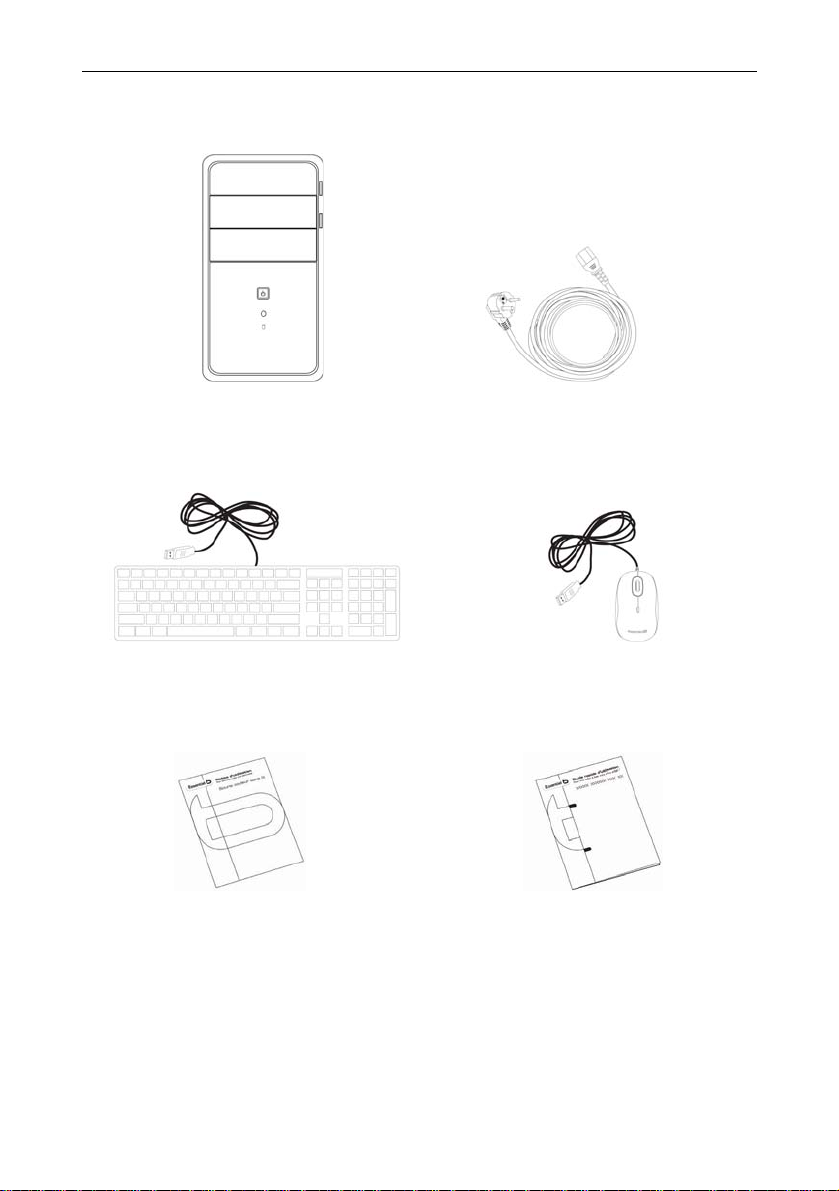
CONTENU DE LA BOITE
1 ordinateur de bureau 1 fiche secteur
1 clavier 1 souris
1 notice d’utilisation 1 guide rapide
-6-
V. 1.0
Page 7
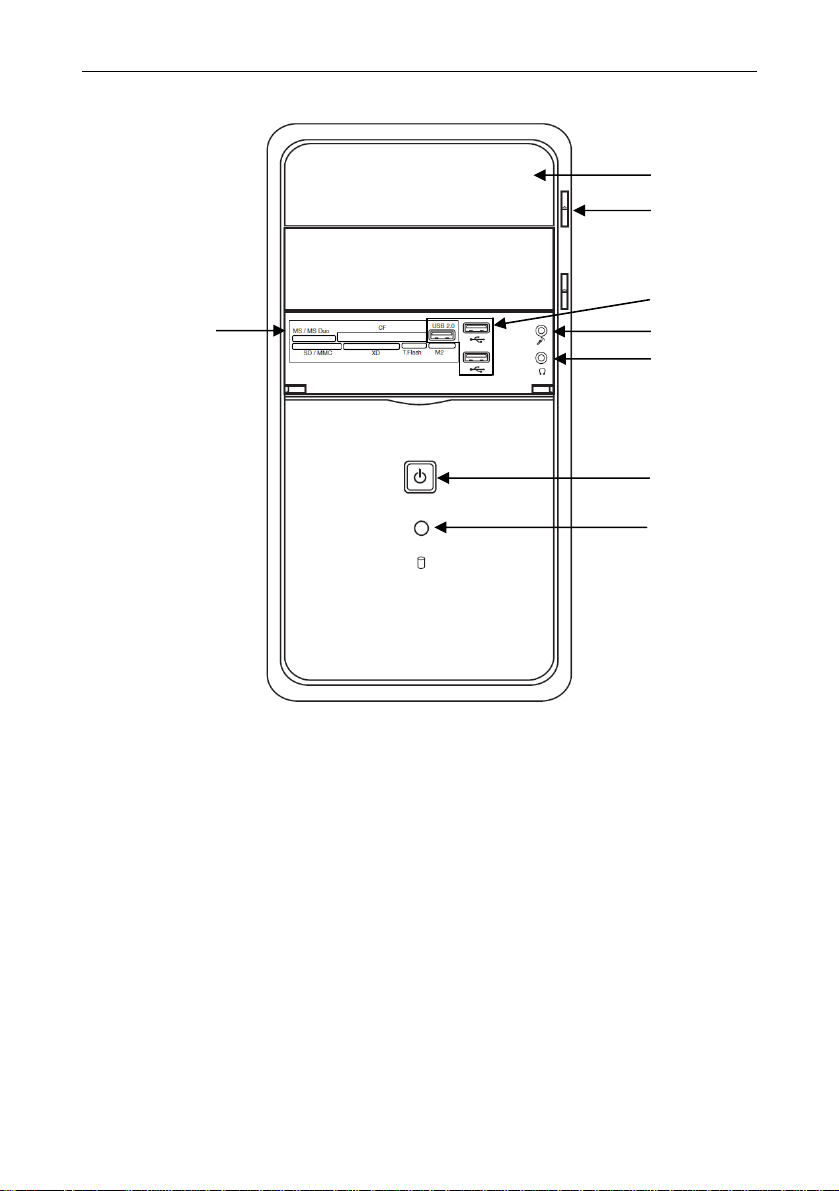
PRESENTATION
VUE AVANT
3
1
2
4
5
6
7
8
1. Lecteur / Graveur CD/DVD 4. Ports USB 2.0
2. Touche d’éjection du lecteur 5. Prise microphone
3. Lecteur de
Vous pouvez utiliser les cartes mémoire
suivantes (non fournies) : SD/MMC,
MS/MS Pro, CF/CFII, XD, T-flash et
MicroSD M2 sur l’ordinateur.
TTENTION : Les cartes mémoire ont un
A
sens d’insertion différent. Assurez-vous
d’insérer la carte dans le sens correct.
TTENTION : Les cartes mini et micro SD ne
A
peuvent pas être insérées dans le lecteur
de cartes sans adaptateur. Vérifiez le type
de carte avant d’insérer la carte.
cartes
Permet de brancher un microphone (non
fourni).
6. Prise casque
Permet de brancher un casque (non fourni)
ou des haut-parleurs externes (non
fournis).
7. Bouton Marche/Arrêt
8. Bouton Reset
ATTENTION : Après extinction, attendez 5
secondes avant de rallumer votre
ordinateur.
-7-
V. 1.0
Page 8
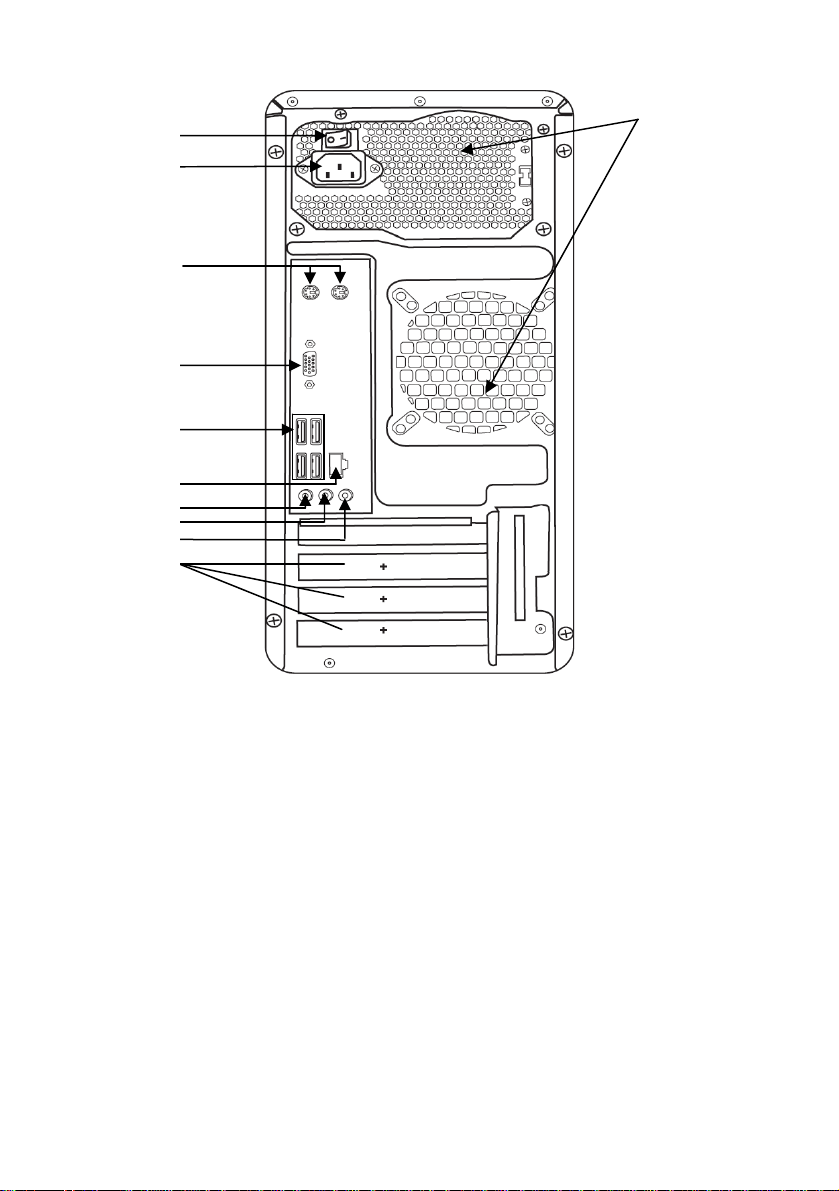
VUE ARRIERE
10
11
12
13
14
15
16
17
18
19
9
9. Ventilation
Ne pas obstruer les ouïes de ventilation.
10. Interrupteur Marche/Arrêt
Permet de mettre l’ordinateur hors tension
sans le débrancher de la prise secteur.
11. Entrée d’alimentation
Pour connecter l’adaptateur secteur.
12. Ports PS/2
Permet de brancher un clavier et une
souris.
13. Sortie VGA
Pour connecter un moniteur externe
compatible VGA.
14. Ports USB
Compatibles avec les périphériques USB
2.0 ou 1.1.
15. Port RJ 45
Utilisez un câble Ethernet standard 10
BASE-T/100 BASE-X/1000 BASE-T.
N’utilisez pas un autre câble que ceux
mentionnés précédemment.
Ne branchez pas de câble téléphonique au
port RJ45.
16. Entrée microphone
Permet de brancher un microphone.
17. Sortie casque
Permet de brancher un casque ou
des haut-parleurs externes.
18. Entrée ligne
Entrée audio analogique stéréo pour
appareil auxiliaire.
19. Caches ports PCI
-8-
V. 1.0
Page 9

SOURIS
3
5
1
2
3
1. Mol
ette de défilement
2. Bouton gauche
3. Bouton droit
CLAVIER
Le clavier
possède 5 touches multimédia :
1. Lecture/Pause
2. Mise en veille
3. Augmenter le volume
4. Couper le son
5. Diminuer le volume
1 2
4
-9-
V. 1.0
Page 10

MISE EN ROUTE
BRANCHER LES PERIPHERIQUES
1. Branchez la prise USB du clavier dans un port USB de l’ordinateur puis répétez la
même opération pour la souris.
2. Windows détectera et installera automatiquement les nouveaux périphériques
lors du premier démarrage.
3. Le clavier et la souris seront alors prêts à l’emploi.
BRANCHER L’ORDINATEUR
1. Raccordez le cordon d'alimentation à l’entrée d’alimentation (11) de
l’ordinateur.
2. Branchez ensuite le câble de l'adaptateur secteur à une prise secteur.
3. Placez l’interrupteur situé au dessus de l’entrée d’alimentation sur I.
-10-
V. 1.0
Page 11

ALLUMER/ETEINDRE L’ORDINATEUR
1. Appuyez sur le bouton Marche/Arrêt située en façade pour allumer
l’ordinateur.
Note : En cas de non-utilisation prolongée, placez l’interrupteur situé
à l’arrière sur O après avoir éteint votre ordinateur.
2. Lorsque l’appareil est en veille, appuyez sur une touche du clavier, ou faîtes
bouger légèrement la souris.
-11-
V. 1.0
Page 12

ASSISTANT DE PREMIERE UTILISATION
Lorsque vous démarrez votre ordinateur pour la première fois, le programme
d’installation se lance automatiquement.
1. Le processus de configuration peut prendre un certain temps, veuillez
ne pas éteindre votre ordinateur pendant que celui-ci effectue tous
les paramètres.
2. L’écran P
plan et à choisir un nom pour votre ordinateur.
ERSONNALISER vous invite à sélectionner la couleur de l’arrière
3. Nous vous conseillons ensuite de cliquer sur « Utiliser la configuration
rapide » pour que les options de protection de votre ordinateur soient
actives par défaut.
-12-
V. 1.0
Page 13

4. Si vous êtes connecté à Internet et si possédez un compte Windows
Live, saisissez l’adresse mail pour finaliser la configuration de
Windows 8.
Si vous n’êtes pas connecté à internet ou ne possédez pas de compte
Windows Live, créez d’abord votre compte local. Pour cela, saisissez
le nom d’utilisateur de l’ordinateur et éventuellement un mot de
passe.
NOTE : Si vous n’êtes pas connecté à internet, vous aurez la
possibilité de passer à un compte Microsoft ultérieurement.
5. L’assistant de première installation finalise vos paramètres. Le
message « Votre PC sera prêt dans un petit moment » s’affiche puis
l’interface d’accueil Windows 8 s’affiche à l’écran.
-13-
V. 1.0
Page 14

FONCTIONNEMENT DE BASE
Lorsque vous démarrez votre ordinateur, l’interface d’accueil Windows 8,
composée de mosaïques, s’affiche à l’écran.
Chacune des mosaïques correspond à une application. Elles peuvent être
supprimées ou déplacées à votre gré dans l’interface.
Si vous souhaitez accéder au bureau, cliquez sur la mosaïque bureau dans
l’interface d’accueil. Vous retrouvez la corbeille et la barre des tâches
contenant le navigateur internet, l’explorateur de fichiers et la zone de
notification.
A
FFICHER TOUTES LES APPLICATIONS
Depuis l’interface d’accueil, faites un clic droit n’importe où sur le fond d’écran
pour faire apparaitre la barre « Toutes les applications ». Cliquez ensuite sur
l’icône
pour afficher la fenêtre suivante. Vous aurez alors accès à toutes
vos applications installées sur votre ordinateur, ainsi qu’aux accessoires
Windows, aux options d’ergonomie et au système Windows.
1. Cliquez sur une mosaïque pour accéder au programme.
-14-
V. 1.0
Page 15

2. Faites ensuite un clic droit sur l’une des applications pour
« désinstaller l’application », l’ « épingler à l’écran d’accueil » ou la
« détacher du menu démarrer ».
Si vous faites un clic droit sur l’un des accessoires Windows, sur une
option d’ergonomie et sur l’une des mosaïques du système Windows,
vous pourrez l’ « épingler à l’écran d’accueil » ou à « la barre des
tâches », « ouvrir une nouvelle fenêtre », « Exécuter comme
administrateur » ou « ouvrir l’emplacement du fichier ».
F
ERMER UNE APPLICATION
1. Placez le curseur de la souris en haut de l'écran. Le curseur se
transforme alors en main.
2. Maintenez ensuite le bouton gauche de la souris appuyé et effectuez
un mouvement vers le bas.
3. L'application Windows 8 se réduit et glisse vers le bas de l'écran puis
disparaît lorsque vous relâchez le bouton de la souris.
A
CCEDER A « LA BARRE DES ICONES »
Depuis l’interface d’accueil Windows 8 ou l’interface bureau, placez le curseur
de votre souris en bas ou en haut à droite sans cliquer pour faire apparaître
la « barre des icones ».
-15-
V. 1.0
Page 16

La « barre des icones » donne accès aux fonctions :
R
ECHERCHER : Rechercher tout type de contenu sur l’ordinateur, dans
une application ou sur internet
P
ARTAGER : Partager des photos ou vidéos
D
EMARRER : Basculer sur l’écran d’accueil de l’interface bureau depuis
l’interface windows 8 et vice-versa.
P
ERIPHERIQUES : Gérer les périphériques connectés à votre ordinateur.
P
ARAMETRES : Accéder au panneau des paramètres de l’ordinateur.
ETEINDRE VOTRE ORDINATEUR
1. Depuis l’interface d’accueil Windows 8 ou l’interface bureau, placez le
curseur de votre souris en bas à droite sans cliquer pour faire
apparaitre la « barre des icones ».
2. Cliquez sur « Paramètres ».
3. Cliquez sur le bouton « Marche/Arrêt » qui apparaît en bas de
l’écran.
4. Cliquez sur « Arrêter » pour éteindre votre ordinateur.
-16-
V. 1.0
Page 17

SAUVEGARDE AUTOMATIQUE DES FICHIERS
EFFECTUER DES COPIES DE SAUVEGARDE DE VOS FICHIERS
Vous avez la possibilité de créer une sauvegarde régulière sur un support
externe de tous les dossiers contenus dans les bibliothèques (y compris
musique, vidéos et images), le bureau ainsi que les contacts et les favoris.
Nous vous conseillons de paramétrer cette sauvegarde dès la mise en service
de votre ordinateur.
1. Depuis l’interface d’accueil Windows 8 ou l’interface bureau, placez le
curseur de votre souris dans le coin inférieur gauche de l'écran pour
faire apparaître la mosaïque de la dernière application ouverte.
2. Faites un clic droit dans la mosaïque pour afficher un menu qui vous
permet d’accéder à des fonctionnalités de gestion du système
d’exploitation.
3. Cliquez sur « Panneau de configuration » puis sur « Enregistrer des
copies de sauvegarde de vos fichiers à l’aide de l’historique des
fichiers ».
-17-
V. 1.0
Page 18

4. Cliquez sur « Sélectionner un lecteur » puis branchez un support
externe en USB ou sélectionnez un emplacement réseau.
ne fenêtre s’ouvre et vous propose les périphériques disponibles
5. U
pour stocker la sauvegarde. Sélectionnez le support externe de
sauvegarde (au format NTFS). Vous pouvez également enregistrer
cette sauvegarde sur votre réseau domestique.
6. Cliquez sur OK pour valider le support de stockage.
7. Cliquez sur le bouton ACTIVER pour activer la sauvegarde automatique
de vos documents.
NOTE : Par défaut, les sauvegardes s’effectuent toutes les heures et celles-ci
sont enregistrées sans limite de durée.
Vous pouvez cependant choisir de changer l’intervalle de temps de
sauvegarde, modifier la durée de conservation des fichiers sauvegardés et
sélectionner la taille du cache hors ligne.
-18-
V. 1.0
Page 19

RESTAURER DES FICHIERS SAUVEGARDES
Avant de restaurer des fichiers sauvegardés, assurez-vous d’avoir bien
effectué des sauvegardes de vos fichiers comme décrit dans le paragraphe
« Effectuer des copies de sauvegarde de vos fichiers » en page 17.
1. Après avoir connecté votre disque externe, cliquez ensuite sur
« Restaurer des fichiers personnels ».
2. Sélectionnez les bibliothèques et les dossiers que vous souhaitez
restaurer puis cliquez sur le bouton « Restaurer »
3. Une fenêtre s’affiche et vous invite à choisir votre option de
restauration : « Remplacer les fichiers dans le dossier de
destination », « Ignorer ces fichiers » ou « Choisir les fichiers à
conserver dans le dossier de destination ».
-19-
V. 1.0
Page 20

REINSTALLATION DU SYSTEME
Le disque dur de votre ordinateur comporte une partition de restauration
cachée, qui permet de réinstaller le système d’exploitation Windows en cas
de défaillance.
Si le système décèle un problème pour se lancer, Windows 8 affichera un
menu de dépannage au démarrage de l’ordinateur. Si votre système est déjà
allumé, vous devrez le redémarrer en maintenant la touche Shift enfoncée.
1. Depuis l’interface d’accueil Windows 8 ou l’interface bureau, placez le
curseur de votre souris en bas à droite sans cliquer pour faire
apparaître la « barre des icones ».
2. Cliquez sur « Paramètres ».
3. Cliquez sur le bouton « Marche/Arrêt » qui apparaît en bas de
l’écran.
4. Maintenez la touche Shift appuyée puis cliquez sur
« Redémarrer » pour rallumer votre ordinateur.
5. L’écran de résolution des problèmes apparaît. Cliquez sur
« Dépannage ».
6. Cliquez ensuite sur « Réinitialiser votre PC ».
-20-
V. 1.0
Page 21

7. Cliquez sur « Suivant » puis cliquez sur « Uniquement le lecteur où
Windows est installé ».
8. Cliquez ensuite sur « Nettoyer le lecteur » pour restaurer les
paramètres par défaut de votre ordinateur. Attention ! Cette
opération effacera toutes vos applications et fichiers personnels.
9. Cliquez sur « Réinitialiser » pour lancer la réinitialisation de votre
ordinateur.
-21-
V. 1.0
Page 22

10. Veuillez ne pas éteindre votre ordinateur pendant la réinitialisation de
votre ordinateur et veillez à ce que celui-ci soit branché à une prise
secteur pendant cette procédure.
11. Lorsque votre ordinateur redémarre, saisissez la clé de produit, si
celle-ci vous est demandée. Le cas échéant, la clé de produit se
trouve sous votre ordinateur.
12. Après avoir lu les termes du contrat, cochez la case « J’accepte les
termes du contrat de licence pour l’utilisation de Windows puis
cliquez sur « Accepter ».
Les étapes de
l’assistant de
première
installation se
déroulent
ensuite comme
expliqué dans la
section
Assistant de
première
utilisation en
page 12.
-22-
V. 1.0
Page 23

GUIDE DE DEPANNAGE
Si vous rencontrez un problème avec cet appareil, vérifiez les éléments ci-dessous avant
de le déposer au centre de services de votre magasin.
Symptômes Causes possibles Solutions
L’ordinateur ne
s’allume pas
Aucun son
L'ordinateur est
sous tension, mais
l'écran est noir
Le disque dur émet
un sifflement
L’ordinateur est plus
chaud que
d’habitude
L’ordinateur
s'interrompt
momentanément ou
fonctionne très
lentement
Le clavier ou la
souris ne
fonctionnent pas
correctement
La prise de l’appareil n’est pas
branchée.
Le volume est réglé au
minimum, ou en position
MUTE.
L’ordinateur est en veille.
Cherchez si le bruit ne
provient pas d'une autre
source.
Un objet ou un tissu est peutêtre posé sur l’ordinateur
Cela peut correspondre à un
comportement normal de
Windows. Les traitements en
arrière-plan (comme une
analyse de l'antivirus) peuvent
ralentir les performances des
autres applications.
Les câbles USB sont peut-être
débranchés.
Vérifiez que le câble
d’alimentation est correctement
connecté à l'arrière de
l'ordinateur.
Cliquez sur l'icône des hautparleurs de la barre des tâches
et assurez-vous que Muet n'est
pas activé et que le curseur de
contrôle du volume n'est pas
positionné sur la position faible.
Déplacez la souris ou appuyez
sur une touche du clavier.
L'écran se réactivera s'il était
éteint.
Effectuez immédiatement une
sauvegarde du disque.
Vérifiez que l'air peut circuler
autour des orifices de ventilation
situés sur le côté et à l'arrière
de l'ordinateur.
Redémarrez l'ordinateur.
Vérifiez l'espace disque
disponible. Supprimez les fichiers
temporaires et inutiles.
Vérifiez le branchement de
chaque câble USB. Essayez
éventuellement de les brancher
sur un autre port USB.
-23-
V. 1.0
Page 24

CARACTERISTIQUES TECHNIQUES
Smart’Desk 1002 Smart’Desk 1003
Système d’exploitation Windows®* 8 Windows®* 8
Logiciels
Processeur Intel®* CoreTM i3 2120 Intel®* CoreTM i3 2120
Fréquence d’horloge 3,3 GHz 3,3 GHz
Mémoire vive 4 Go DDR3 à 1333 MHz 4 Go DDR3 à 1333 MHz
Disque dur SATA 3 / 1000Go SATA 3 / 1000Go
Carte graphique Intel® HD Graphics 3000 nVidia® G610 1 Go
Chipset audio Intel HD Audio Intel HD Audio
Clavier Azerty français Azerty français
Réseau filaire 10/100/1000 Mbits 10/100/1000 Mbits
Lecteur cartes
Lecteur / Graveur
Connectique (avant)
Connectique (arrière)
Dimensions en mm 390 x 370 x 180 mm 390 x 370 x 180 mm
Température en
fonctionnement
Microsoft®* Office (version
d’essai 60 jours)
4 en 1 : SD/MMC, MS/MS
Pro
CD-R/RW, DVD±RW, DVD
RAM, DVD±R DL
3 ports USB 2.0
1 sortie casque (jack 3,5 mm)
1 entrée micro jack 3,5 mm
4 ports USB 2.0
2 ports PS/2
1 port VGA
1 port LAN Ethernet RJ-45
1 sortie casque
1 entrée micro (jack 3,5 mm)
1 entrée ligne
5°C ~ 35°C 5°C ~ 35°C
(jack 3,5 mm)
* Ce produit Essentiel b est compatible avec les marques citées (marques appartenant à des tiers et n’ayant aucun lien avec Sourcing &
Creation).
Microsoft®* Office (version
d’essai 60 jours)
4 en 1 : SD/MMC, MS/MS
Pro
CD-R/RW, DVD±RW, DVD
RAM, DVD±R DL
3 ports USB 2.0
1 sortie casque
1 entrée micro jack 3,5 mm
4 ports USB 2.0
2 ports PS/2
1 port VGA
1 port LAN Ethernet RJ-45
1 sortie casque
1 entrée micro
1 entrée ligne
(jack 3,5 mm)
(jack 3,5 mm)
(jack 3,5 mm)
-24-
V. 1.0
